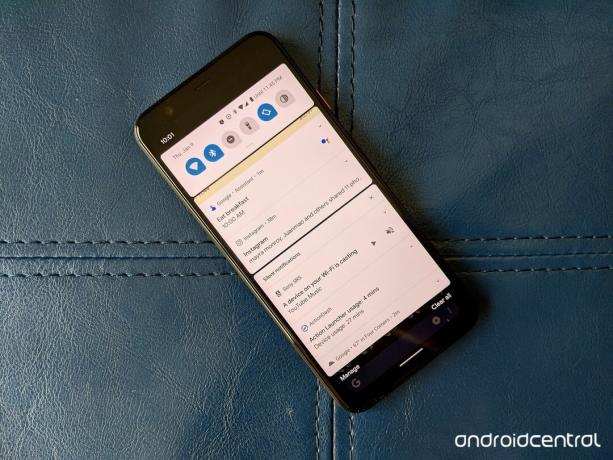 Källa: Ara Wagoner / Android Central
Källa: Ara Wagoner / Android Central
Vi är mindre än två veckor in i 2020 och mina nyårsresolutioner sopas. Jag ställde inte ens hårda för mig själv - var bättre med att städa min lägenhet, granska fall mer ofta och gå till temaparker mer regelbundet - och ändå är de trasiga och januari är inte nära över än. Jag är en fruktansvärt svag kvinna, jag vet, men om det finns lite tröst att få, är det att jag vet att jag inte är ensam om mitt misslyckande.
Upplösningar är svåra att hålla jämna steg, särskilt om det inte finns mycket motivation som väcker dramatiska livsstilsförändringar som du bestämde dig för. I stället för att försöka göra en stor sak på en gång har jag funnit mycket bättre tur i de långsamma förändringarna jag har gjort under de senaste få månader att lägga sig vid en rimlig timme och äta mer regelbundet (jag har den hemska vanan att glömma att ta regelbundna måltider när arbetssätt). Min telefon har varit en mycket stor del i att hjälpa mig att hålla mig till dessa mål, och här är några av de bästa sätten det kan hjälpa dig att bli en bättre du under det kommande året.
Verizon erbjuder Pixel 4a för bara $ 10 / månad på nya obegränsade linjer
Google Assistant påminnelser och rutiner
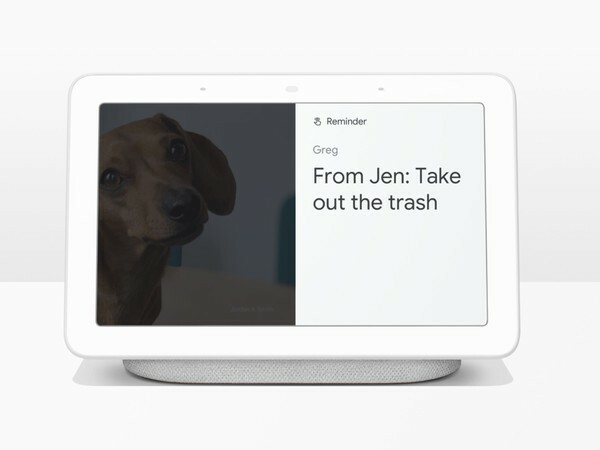 Källa: Google
Källa: Google
Oavsett om du behöver en påminnelse varje dag, vecka eller månad, är Google Assistents påminnelser troligen din insats bäst eftersom de dyker upp på varje enskild telefon, surfplatta, bärbar dator och smart skärm som du är inloggad på Google Assistent på. Smarta högtalare som Google Nest Mini tänds till och med när du har en som ännu inte har agerats.
Påminnelser är inte det enda sättet Google Assistant kan hålla dig på rätt väg; om du har en Google Nest Mini eller någon annan Google Assistant-driven högtalare eller skärm kan du också använda Google Assistent-rutiner. Att sätta på eller stänga av smarta lampor och smarta kontakter hjälper mig att stänga av TV: n och gå till sängs eller ta en paus från jobbet och få en matbit. Med "Tal" -åtgärden i Google Assistent-rutiner kan Google Assistant göra det diktera påminnelser till dig medan det gör saker som att berätta tid eller väder.
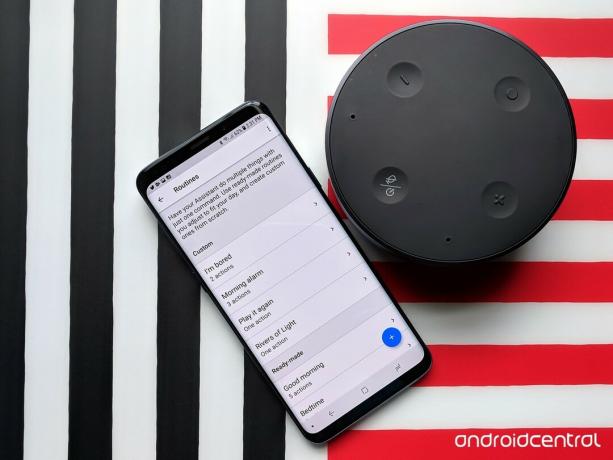 Källa: Ara Wagoner / Android Central
Källa: Ara Wagoner / Android Central
Assistentrutiner kan vara subtila eller helt in-your-face, vilket innebär att med lite finjustering kan du få det att fungera för dig.
ActionDash: En bättre version av Digital Wellbeing
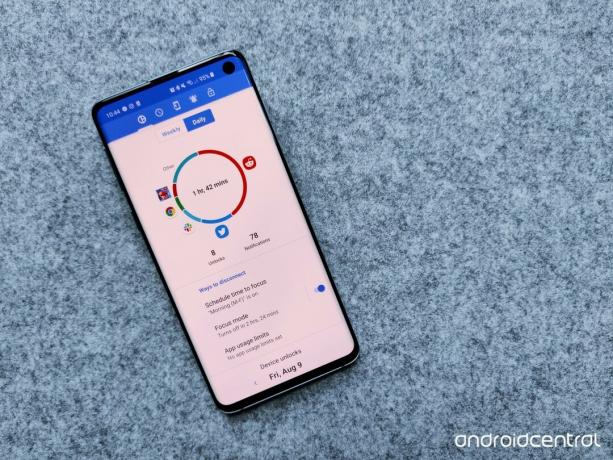 Källa: Ara Wagoner / Android Central
Källa: Ara Wagoner / Android Central
Vill begränsa din telefonberoende 2020, eller försök att hålla tillbaka den tid du spenderar tanklöst genom att bläddra igenom Instagram på toaletten? (Vad? Det är bättre än att spela Angry Birds.) Google lanserade Digital Wellbeing för några år sedan för att hjälpa dig att ta kontroll över din smartphone-användning, men ärligt talat, ActionDash är bättre.
ActionDash, utvecklad av Action Launcher Chris Lacy, är kompatibel med fler enheter än Digital Wellbeing, har fler alternativ för att begränsa din användning - flera fokuslägesprofiler och scheman - liksom den nyligen tillagda möjligheten att pausa appar under hela dagen direkt från startskärmen i Action Launcher. ActionDash har också ett mycket bättre användargränssnitt än Digital Wellbeing, och jag gillar hur dess dagliga och ihållande meddelandesteg saker, vilket är viktigt eftersom dessa meddelanden är det viktigaste sättet jag övervakar och försöker begränsa mitt distraktionsengagemang.
Du behöver inte nödvändigtvis låsa ner allt med fokusläge och tidsbegränsningar, men bara att ha räknaren igång när du går om dagen är en bra start för att underlätta dig för att begränsa dig själv. När allt kommer omkring måste du mäta din användning innan du försöker halvera den.
Reglera din interna klocka med Larm
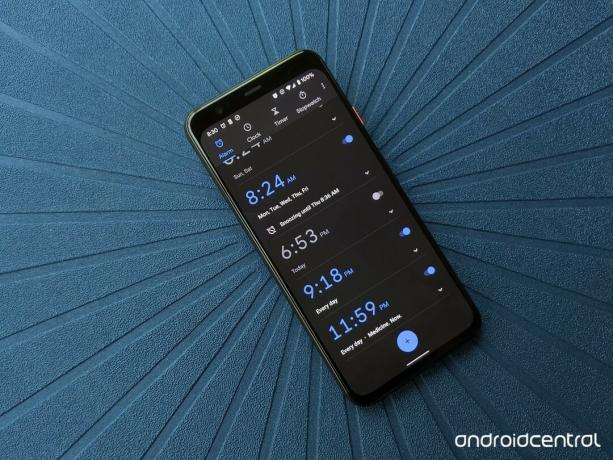 Källa: Ara Wagoner / Android Central
Källa: Ara Wagoner / Android Central
Påminnelser från Google Assistant är fantastiska när du aktivt använder din telefon, men om du behöver en påminnelse som det är omöjligt att ignorera, är det dags att gå från påminnelser till larm. De flesta använder bara larm för att vakna på morgonen eller efter den eftermiddagen power tupplur - jag avundar er så, blöjor - men jag använder larm för som en varning vid sänggåendet.
Mitt alarm går ut mitt på kvällen som en påminnelse om att ta mina läkemedel och börja avsluta det aktuella avsnittet av vad jag än tittar på. Det är ett vibrerande larm snarare än ett med ljud, eftersom jag på vissa kvällar tittar på fyrverkerier medan detta larm går. Larm har också en annan fördel jämfört med Google Assistant-påminnelser: larm får aviseringar två timmar innan de går, det vill säga om du får vad som helst för att alarmet var gjort tidigt kan du avbryta alarmet innan det går av.
Håll mål framför och centrera med Widgets
 Källa: Ara Wagoner / Android Central
Källa: Ara Wagoner / Android Central
Widgets är kriminellt underutnyttjade på Android, vilket är en ytterst skam för att deras bästa användning kanske är att visa saker snabbt så att du inte behöver öppna en app för att se dem. Det finns ett par widgets som kan vara till nytta här beroende på vilka mål du försöker nå:
- Fitness widgets: Oavsett om du använder Google Fit, Samsung Health eller en annan fitnessapp kan du berätta hur du lägger en widget på din startskärm långt är du från ditt dagliga mål att hjälpa dig att påminna dig om att ta en snabb paus och gå och få de sista 2000 stegen och tre hjärtan poäng.
- Google Keep: Med Google Keeps widget kan du visa alla anteckningar eller bara anteckningar med en specifik tagg / kategori. Detta var en grundpelare i flera år för jag kunde sätta min dagliga att göra-lista framför och mitt på min startskärm så att jag skulle se det varje gång jag öppnade min telefon. Det enda skälet till att det inte finns på min hemskärm idag är att jag har för många fästa anteckningar för jobbet.
- ActionDash: ActionDash har en widget som visar din användning hittills idag, men den är endast tillgänglig på Action Launcher just nu. Widgeten precis debuterade i december, så jag hoppas att det snart kommer till fler bärraketer.
Underrättelse kontroller och anpassade toner för att minska distraktion
Android-aviseringar har blivit mer detaljerade under de senaste två åren, och även om detta potentiellt kan göra saker förvirrande när aviseringar kör amok, betyder det också att om du är så benägen kan du verkligen skära ner på aviseringar överbelastning. Till exempel kan Samsung Health-appen vara användbar, men den kan också gå överbord med sina meddelanden.
Så här dämpade jag tillbaka dem till en mer rimlig nivå (de exakta stegen kan variera från tillverkare till tillverkare):
- Öppna inställningar.
- Knacka Appar och aviseringar.
-
Knacka Se alla appar.
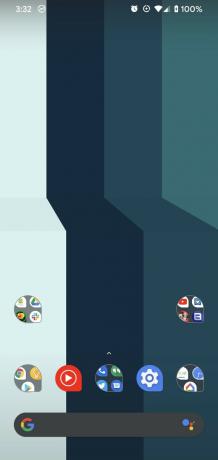
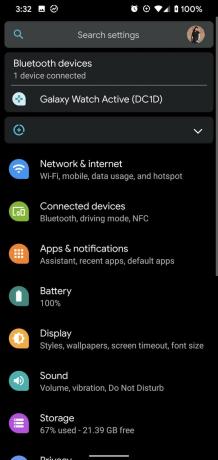
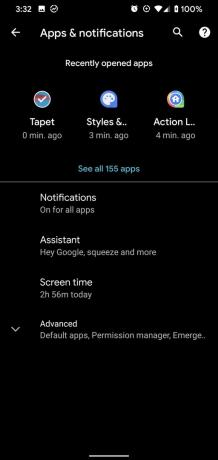 Källa: Ara Wagoner / Android Central
Källa: Ara Wagoner / Android Central - Tryck på app du vill begränsa meddelanden från.
- Knacka Meddelanden.
-
För vilken kategori du inte vill se aviseringar från, tryck på växla för att stänga av dem.
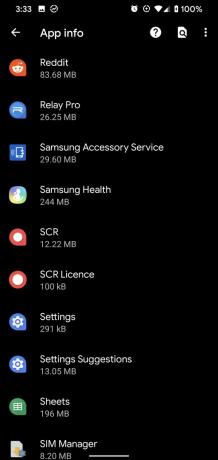
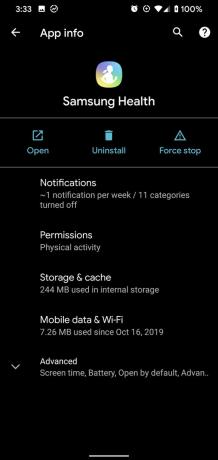
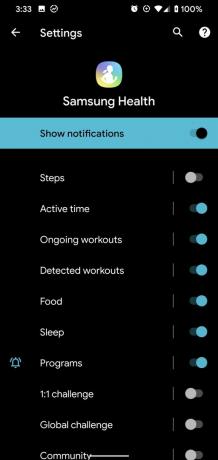 Källa: Ara Wagoner / Android Central
Källa: Ara Wagoner / Android Central - Om du fortfarande vill se aviseringar för en kategori men inte vill att de ska vara så påträngande, tryck på det kategori.
- Knacka Tyst för att förhindra att meddelandet gör ett ljud när det utlöses.
-
Knacka Minimera för att hålla meddelandet på en rad så att det inte tar mycket plats i din anmälningsskugga.
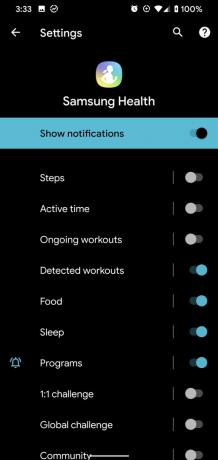
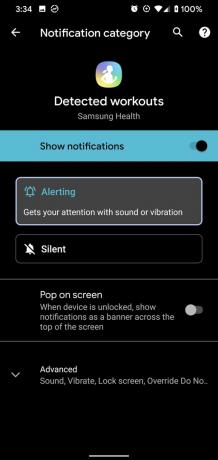
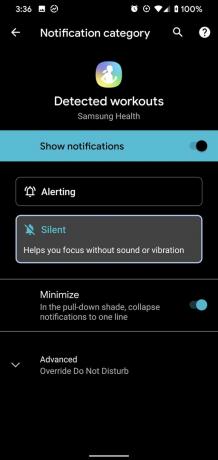 Källa: Ara Wagoner / Android Central
Källa: Ara Wagoner / Android Central
Du kan upprepa dessa steg med varje app och anmälningskategori efter behov. Jag går bara igenom denna ansträngning för de appar som verkligen går överbord på aviseringar, som mediaprogram och spel. Samsung tenderar också att vara nedslående när det gäller meddelanden.
En annan sak du kan göra medan du är i menyn Meddelanden är dock att börja ställa in anpassade aviseringsljud för de appar som du faktiskt bryr dig om att svara på, till exempel Gmail eller Slack. Anpassade aviseringsljud kan också vara användbara för att särskilja textmeddelanden från din partner eller från kupongkoder för din grannskapspizzaförening.
Behöver du mer skydd från distraktioner? Stör inte är din vän
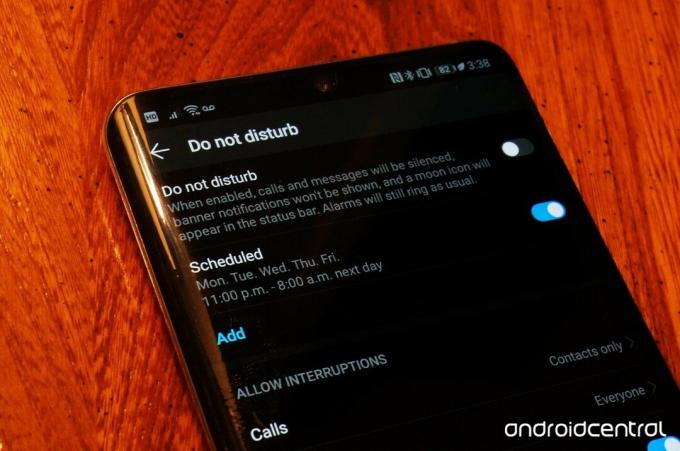 Källa: Android Central
Källa: Android Central
Stör ej förbises mycket för att helt enkelt stänga av din telefon när du behöver lugn och ro, men om du vill anpassa alla distraktioner medan du fortfarande är tillgänglig för viktiga frågor, det är faktiskt fantastiskt. Som namnet antyder kommer du inte att bli störd när du försöker komma igång - eller försöka slå dig ner före sänggåendet, det är när jag använder det.
Oavsett när du tänker använda den, vill du justera Do No Disturb så att den släpper igenom vad du behöver utan att släppa in för mycket. Du kan gå in i inställningarna på din telefon och justera DND så att du fortfarande får samtal och meddelanden från kontakter. Om du på något sätt inte får många skräppostsamtal kan du lämna samtal från alla, men jag skulle bara tillåta upprepa samtal istället, eftersom någon som inte är i dina kontakter troligen kommer att ringa igen om det är ett nödsituation.
Oroa dig inte för att vara perfekt
Den största påminnelsen jag måste göra för mig själv är inte med ett larm eller en påminnelse från Google Assistant; det är verkligheten att jag fortfarande kommer att ha dagar där jag faller ner i kaninhålet och glömmer att bli vuxen. Jag har fortfarande dagar när jag går och lägger mig klockan fyra på morgonen, men de flesta dagar kommer jag ihåg att ta min medicin innan påminnelsen går.
Skönheten i att långsamt lägga till goda vanor i din rutin är att de blir bra, rutin och du börjar göra dem utan att behöva en snabb fråga. Jag behöver inte så många av mina påminnelser dessa dagar som jag gjorde i september, men jag använder fortfarande den dagliga påminnelsen från ActionDash som en barometer för hur upptagen och / eller distraherad min dag var.
Ett annat bra verktyg för påminnelser - särskilt för hälsopåminnelser - är att få en smartwatch. Meddelanden om påminnelser och larm pinglar både på din telefon och din klocka, så du får dem fortfarande när telefonen laddas över hela rummet eller över hela huset. Dessutom träningsanpassade klockor som Galaxy Watch Active 2 ger dig också rutinmässiga påminnelser om att stå upp och sträcka om du stannar för länge.
Spåra, varna och träna

Oavsett om du vill bli mer aktiv 2020 eller bara vill hålla dig uppdaterad med dina meddelanden utan att behöva plocka upp din telefon och suga in på Twitter igen är det här den bästa klockan att använda med en Android telefon.
- $ 250 på Amazon
Vi kan tjäna en provision för inköp med våra länkar. Läs mer.

Det här är de bästa trådlösa öronsnäckorna du kan köpa till varje pris!
De bästa trådlösa öronsnäckorna är bekväma, låter fantastiskt, kostar inte för mycket och sitter lätt i fickan.

Allt du behöver veta om PS5: Släppdatum, pris och mer.
Sony har officiellt bekräftat att de arbetar på PlayStation 5. Här är allt vi vet om det hittills.

Nokia lanserar två nya Android One-telefoner under 200 dollar.
Nokia 2.4 och Nokia 3.4 är de senaste tillskotten till HMD Globals budget smartphone-sortiment. Eftersom de båda är Android One-enheter får de garanterat två stora OS-uppdateringar och regelbundna säkerhetsuppdateringar i upp till tre år.

Få ut mesta möjliga av dessa smarta enheter och tjänster med Google Assistant.
Google Assistant är den mest användbara smarta röstassistenten för att få dina frågor besvarade och hålla koll på ditt digitala liv, men det är också bra att hjälpa dig att styra dina smarta hem-enheter och tjänster.

Ara Wagoner
Ara Wagoner är en författare på Android Central. Hon teman telefoner och petar Google Play Musik med en pinne. När hon inte skriver hjälp och hur man gör, vill hon drömma om Disney och sjunga showlåtar. Om du ser henne utan hörlurar, KÖR. Du kan följa henne på Twitter på @arawagco.
